Microsoft Teams popup-vinduer for samtaler og møter: Veiledning
Annen Nyttig Guide / / August 05, 2021
Microsoft Teams er en samarbeidende og kommunikasjonsbasert programvare for både forretnings- og personlig bruk. Appen er en del av Microsoft 365-abonnementet. Verktøyet er etterfølgeren til den populære skype for bedrifter. Så med forbedrede funksjoner og alternativer, blir MS Teams-plattformen stadig mer populær. Nå er appen tilgjengelig på alle plattformer som Android, iOS, Windows og Mac. Linux-brukere kan også bruke nettversjonen med nesten alle funksjonene. Med team kan du gjennomføre møter, videochat, taleanrop, vedlikeholde Microsoft Teams pop-out for samtaler og møter, og til og med kontakte telefonnumre ved hjelp av VoIP- og PSTN-protokoller.
Noen funksjoner i Teams er verdt å nevne, la oss huske dem veldig raskt. Funksjoner som sømløs integrasjon med kontorapper, sikkerhet på bedriftsnivå er en ekstra fordel i forhold til andre konkurrenter. Du kan dele og redigere dokumenter, PowerPoint-presentasjoner i sanntid. Dessuten vil Outlook-integrasjon vise seg å være en nyttig funksjon. På grunn av det kan man sende en invitasjon til møter direkte fra appen gjennom Outlook. En person kan opprette et møte og kan også invitere folk utenfor organisasjonen til å delta i møtet. Dette vil være nyttig i bransjer der folk kan kommunisere med leverandører eller distributører for forretningsaktiviteter.
Som vanlige funksjoner støtter det å ringe eller ringe samtaler og gjennomføre møter. Møter kan planlegges. Personer må opprette lag i appen. Dette teamet inkluderer en gruppe mennesker som er involvert i emnet eller diskusjonene. For eksempel kan en klasse fra 10. opprette et team for dem og legge til klasse 10-elever i det. Lærere kan gi oppgaver til visse medlemmer av teamet og dele kursmateriell i klasseteamet.

Innholdsfortegnelse
- 1 Hva er Microsoft Teams Pop-Out Chat?
-
2 Hvordan åpne en popup-chat i Microsoft Teams
- 2.1 Metode 1: Fra Chat-vinduet:
- 2.2 Metode 2: Sveve over chatten:
- 2.3 Metode 3: Fra chatten:
- 2.4 Metode 4: Bruke profilbildet:
- 2.5 Metode 5: Bruke kommandoen:
- 2.6 Metode 6: Bruke vinduene
- 3 Konklusjon
Hva er Microsoft Teams Pop-Out Chat?
Pop-out chat kan åpne en en-til-en eller gruppechat i et nytt vindu. Med denne funksjonen er det enkelt å navigere gjennom chatter når det er mange chatforekomster som skjer. Nå er det ikke nødvendig å bytte frem og tilbake mellom chatter for å kunne svare. Når popup-vinduer åpnes som et nytt vindu, kan du bruke Alt + Tab eller Windows + Tab å sykle gjennom dem rolig.
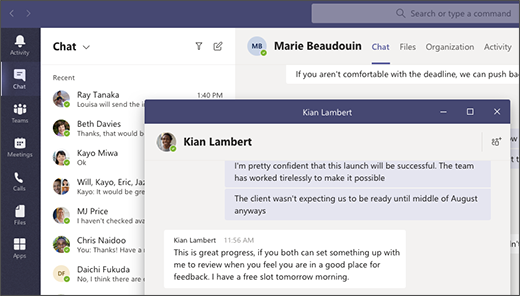
Det lar oss også endre størrelse, flytte og minimere vinduet. Så du kan flytte dem og plassere dem i henhold til vår bekvemmelighet. Men vær oppmerksom på at funksjonen kan åpne mange samtaler i et nytt vindu, men vil ikke åpne de samme samtalene eller chatten to ganger. Men hvorfor trenger vi å åpne den samme chatten to ganger ...
Hvordan åpne en popup-chat i Microsoft Teams
Det er forskjellige metoder tilgjengelig for å åpne en chat i et nytt vindu. Så, la oss se dem alle, med trinn.
Metode 1: Fra Chat-vinduet:

- Velg Chatter fra venstre side av Teams-appen.
- Klikk på Flere valg (de tre prikkene) og klikk på Pop-out chat.
- Som et resultat åpnes chatten i et nytt vindu.
Metode 2: Sveve over chatten:
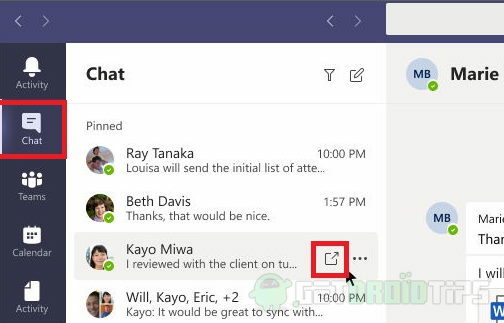
- Åpne chattefanen fra Teams-appen.
- Hold musen over chatten du vil åpne i den nye fanen.
- Til slutt klikker du på Pop-out Chat når du blir bedt om det.
Metode 3: Fra chatten:

- Åpne fanen Chatter i appen.
- Nå, klikk på chatten du vil bruke.
- Til slutt, fra chats-grensesnittet, klikker du på Åpne pop-up fra øverst til høyre.
Metode 4: Bruke profilbildet:

Dobbeltklikk på chatten du vil chatte i et nytt vindu, dette vil umiddelbart åpne chatten i pop-out-modus.
Metode 5: Bruke kommandoen:
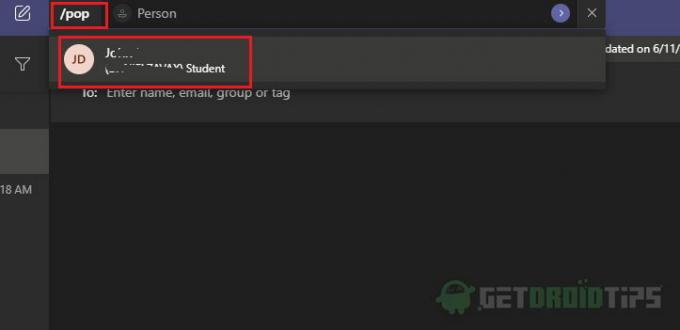
Visste du at Teams-appen støtter kommandoer? Disse kommandoene vil være nyttige for å jobbe raskt med appen. For å åpne en chat i Pop-out-modus,
- Skriv inn /pop i kommandofeltet og trykk enter.
- Velg nå chatten du vil bruke, og klikk på OK.
Metode 6: Bruke vinduene
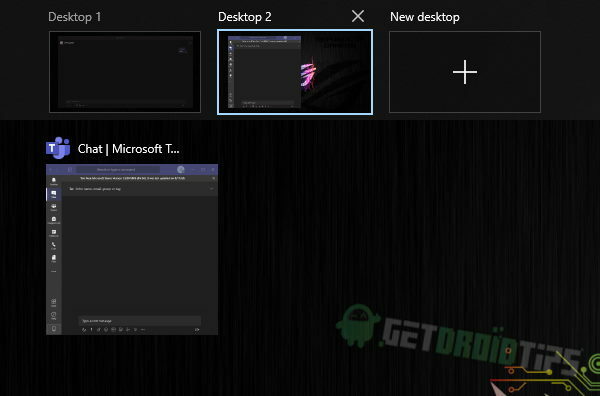
Som nevnt ovenfor kan du enkelt administrere vinduene og ordne dem i henhold til våre behov. For dette formålet er ikonene for minimering, maksimering og lukking tilgjengelig øverst i vinduet, som i en vanlig app. Vi kan ordne kategoriene ved hjelp av hurtigtaster som Windows + piltastene for å flytte vinduer på skjermen, bruk musen til å endre størrelse på vinduet. Men den mest interessante funksjonen er at den også kan ordnes i forskjellige stasjonære datamaskiner. Ved å trykke Start + Tab åpnes Desktop manager, du kan legge til Desktop og ordne vinduene på et annet skrivebord.
Pop-out chat-funksjonen er ennå ikke tilgjengelig i nettversjonen. Folk som ikke har klientappen kan ikke bruke funksjonen foreløpig. Spesielt de som kjører Linux OS på PC-en.
Konklusjon
Så for å oppsummere var dette de fem metodene for å åpne en chat i pop-out-modus. Men man kan ikke finne alle funksjonene og alternativene i popup-vinduet. For eksempel er det ikke funksjoner som å legge til Onedrive-filer og planlegge møter. For å bruke disse funksjonene kan brukeren åpne hovedvinduet og bruke det kjente grensesnittet uten å lukke chat-vinduet. Men disse funksjonene kan legges til i de kommende oppdateringene ettersom appen oppdateres regelmessig, og nye funksjoner kommer veldig raskt inn i plattformen.
Redaktørens valg:
- Vet hvem som fjernet deg fra et møte i Microsoft Teams
- Endre bakgrunnen i Microsoft Teams
- Slik ser du alle Microsoft Teams-kanaler på telefoner, skrivebord og nett
- Endre navn, profil og teambilde i Microsoft Teams
- Slik deler du videoer med lyd på Microsoft Teams, Zoom og Google Meet
Rahul er en informatikkstudent med en massiv interesse for tekniske og kryptokurrencyemner. Han bruker mesteparten av tiden på å skrive eller høre på musikk eller reise på usynlige steder. Han mener at sjokolade er løsningen på alle problemene hans. Livet skjer, og kaffe hjelper.



![Slik installerer du lager-ROM på I-Life Itell K3300S HD [Firmware Flash File]](/f/878350646b2156318f837abb0613f7f1.jpg?width=288&height=384)